Oubliez les ROMs clignotantes: utilisez le Xposed Framework pour modifier votre Android

De nombreux réglages de bas niveau ne peuvent normalement être effectués que sur Android en faisant clignoter des ROM personnalisées. Xposed Framework vous permet de modifier votre système existant sans installer de nouvelle ROM personnalisée. Tout ce dont vous avez besoin est l'accès root.
CONNEXION: Comment faire pour Flasher une nouvelle ROM sur votre téléphone Android
Bien sûr, vous pouvez utiliser une ROM personnalisée comme CyanogenMod pour obtenir la dernière version d'Android ou utiliser un une grande variété de réglages, mais si vous aimez la version d'Android que vous avez déjà, le cadre Xposed est très flexible. Pensez au framework Xposed comme à la création de votre propre ROM personnalisée pour Android. Au lieu de télécharger quelque chose comme CyanogenMod, qui est livré avec un tas de nouvelles fonctionnalités, Xposed vous permet d'ajouter les fonctionnalités que vous voulez, un par un, à travers des modules individuels. Pas de ROM clignotant requis. Cet article a quelques exemples de choses que vous pouvez faire, si vous êtes curieux.
Comment ça marche
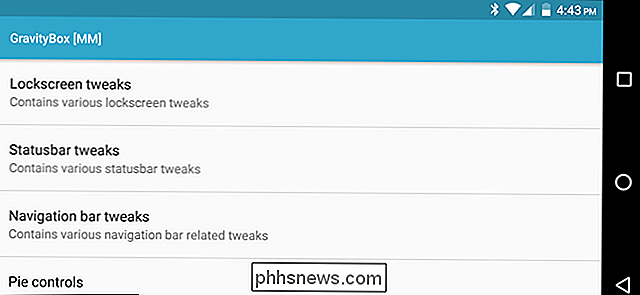
Le module populaire GravityBox Xposed, qui contient de nombreux réglages utiles dans un paquet.
Pour effectuer divers bas réglages de niveau, les développeurs doivent modifier les fichiers système APK (paquet de l'application). Ils libèrent généralement ces modifications sous la forme d'une ROM personnalisée, que les utilisateurs doivent faire clignoter sur leur périphérique.
Xposed Framework nécessite un accès root pour l'installation, mais devrait pouvoir fonctionner sans root par la suite. Il étend l'exécutable / system / bin / app_process pour charger un fichier JAR spécifique au démarrage. Les classes de ce fichier feront partie de chaque processus d'application sur le système - même les processus de service du système. Il est alors possible de modifier le comportement d'une application à l'exécution - aucune ROM ne clignote ou ne modifie les fichiers APK de l'application.
CONNEXION: Comment rooter votre téléphone Android avec SuperSU et TWRP
Xposed Framework n'est pas garanti travailler sur chaque téléphone, ni les modèles individuels. Il est conçu pour fonctionner avec la plupart des appareils Android 4.0 et versions ultérieures. En outre, il (ou ses modules) peut ne pas fonctionner sur des ROM fortement modifiées, ou des dispositifs qui modifient fortement certains morceaux de code (les appareils Samsung peuvent rencontrer des problèmes, par exemple). La seule façon de savoir est de naviguer sur les forums Xposed ou de l'essayer par vous-même. Il existe des versions non officielles pour TouchWiz et d'autres versions d'Android, si vous êtes prêt à leur donner une chance.
Votre téléphone devra également être enraciné. Il n'y a aucun moyen de contourner cela, donc si vous n'avez pas encore enraciné, il n'y a pas de meilleur moment que maintenant! Chaque téléphone est un peu différent, alors consultez notre guide d'enracinement, et le Forum des développeurs XDA pour votre appareil spécifique pour plus d'informations sur la façon de l'enraciner.
CONNEXION: L'affaire contre la racine: Pourquoi les appareils Android Don ' t Come Rooted
Enfin, gardez à l'esprit que, tout comme le déverrouillage de votre bootloader et l'enracinement, les modules Xposed ont accès à des fonctions système profondes sur votre téléphone et représentent un risque de sécurité. N'installez que des modules de développeurs de confiance, ou recherchez des modules open source et respectez-les.
Vous pouvez parcourir les différents réglages Xposed disponibles sur le site Web de Xposed, et voir beaucoup plus d'informations et de questions fréquemment posées sur le forum Xposed chez XDA Developers .
Étape 1: Installer Xposed Framework
Le Xposed Framework n'est pas disponible sur Google Play. Vous devrez donc l'installer de deux manières différentes.
Mise à jour : Si vous Si vous exécutez Marshmallow ou une version supérieure, vous pouvez installer la nouvelle version "sans système" de Xposed, qui est beaucoup plus flexible que l'ancienne version décrite dans cet article. Tout d'abord, vous voulez lire sur root sans système, puis apprendre comment installer Xposed sans système ici.
Si vous utilisez une version de Android Ice Cream Sandwich, Jelly Bean, ou KitKat , vous pouvez télécharger le Xposed Installer APK de la page d'accueil de Xposed, puis transférez-le sur votre téléphone avec un câble USB ou une application comme Dropbox. Ensuite, lancez l'APK pour commencer l'installation et passez à la section suivante.

Si vous utilisez Android Lollipop ou Marshmallow , l'installation est un peu plus compliquée: vous devez faire flasher le framework en utilisant une récupération personnalisée comme TWRP, puis charger le programme d'installation. (Rappelez-vous, si vous utilisez Marshmallow, vous pouvez également installer la version sans système, ce qui est mieux.)
Allez sur le forum de Xposed sur XDA Developers et téléchargez trois fichiers: Xposed Installer APK, Xposed Framework ZIP, et le Xposed Uninstaller ZIP. Vous devrez peut-être faire des recherches pour savoir quel fichier .zip à télécharger. "Sdk21", "sdk22" et "sdk23" font référence à Android 5.0, 5.1 et 6.0, respectivement; "Arm", "arm64", et "x86" se réfèrent à ARM, ARM 64 bits, et les processeurs Intel,
Donc, puisque j'ai un Nexus 5X - qui a un processeur ARM 64 bits et fonctionne Android 6.0.1 Lollipop-J'ai téléchargé le fichier Xposed Installer APK, le fichier xposed-v80-sdk23-arm64.zip et le fichier xposed-uninstaller-arm64.zip.
Transférez les trois fichiers sur votre téléphone à l'aide d'un câble USB ou une application comme Dropbox.
Ensuite, redémarrez votre téléphone dans la récupération TWRP. Ceci est un peu différent sur chaque téléphone. Par exemple, vous devrez peut-être maintenir simultanément les boutons Power et Volume Down, puis utiliser les touches de volume pour démarrer le "Recovery Mode". Des instructions Google pour votre modèle spécifique pour voir comment cela est fait.
Une fois que vous l'aurez fait, vous serez accueilli par l'écran d'accueil habituel de TWRP. Cliquez sur le bouton Installer.
REMARQUE: Vous pouvez effectuer une sauvegarde dans TWRP avant de poursuivre ce processus
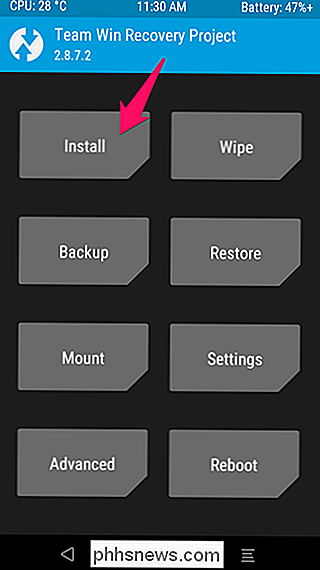
L'écran suivant apparaît. Faites défiler vers le bas et naviguez vers le fichier .zip Xposed framework que vous avez transféré plus tôt.
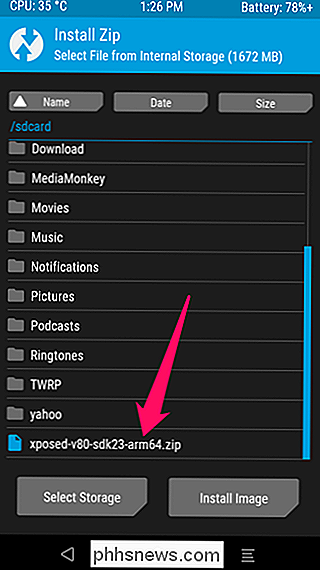
Appuyez sur le zip Xposed et vous verrez cet écran. Balayez pour confirmer le flash.
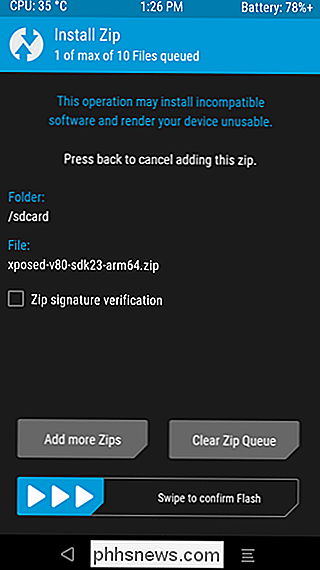
L'emballage ne devrait prendre que quelques instants. Quand cela se termine, appuyez sur le bouton "Wipe Cache / Dalvik", puis redémarrez votre système.
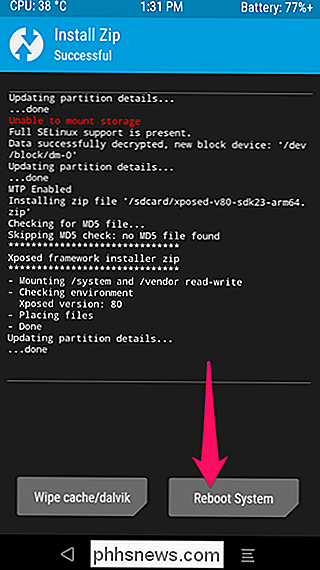
Si TWRP vous demande si vous souhaitez installer SuperSU maintenant, choisissez "Ne pas installer"
Votre téléphone peut prendre quelques minutes pour redémarrer, car il peut "ré-optimiser" vos applications. Donnez-lui le temps, et quand il se termine, lancez le Xposed Installer APK que vous avez transféré plus tôt. Cela va installer l'application que vous utiliserez pour gérer vos modules

Si vous rencontrez des problèmes avec l'installation, comme votre téléphone va dans une boucle de démarrage, il suffit de flasher le fichier Xposed Uninstaller .zip de la même manière et les choses devrait revenir à la normale. Si tout le reste échoue, restaurez à partir de votre dernière sauvegarde TWRP
Deuxième étape: Configuration du programme d'installation Xposed et téléchargement d'un module
Lancez le programme d'installation Xposed et vous serez accueilli par l'écran ci-dessous. Les périphériques exécutant KitKat devront appuyer sur l'option «Framework», puis sur le bouton Install / Update pour installer le Xposed Framework. Vous devrez redémarrer votre téléphone lorsque vous avez terminé. Les utilisateurs de Lollipop et de Marshmallow l'ont déjà fait via le flash .zip à l'étape précédente.
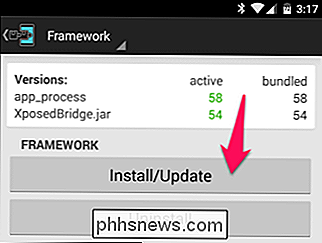
Rappelez-vous que Xposed nécessite un accès root, donc si vous obtenez une invite à ce stade de votre application superutilisateur. Grant Xposed Installer droits de superutilisateur pour continuer.
Maintenant que Xposed est configuré, il est temps pour la partie amusante: l'installation de modules. Les modules Xposed contiennent les différents réglages que vous pouvez utiliser pour personnaliser votre système. Certains sont petits et n'effectuent qu'une seule fonction, tandis que d'autres sont des paquets contenant de nombreux réglages utiles. Pour ce guide, nous allons utiliser un exemple très simple: XInsta, un module Xposed qui ajoute une option pour télécharger des photos depuis l'application Instagram.
Appuyez sur la section "Télécharger" du programme d'installation Xposed et appuyez sur le bouton de recherche dans la barre d'outils. Recherchez "xinsta" et sélectionnez le module XInsta qui apparaît.
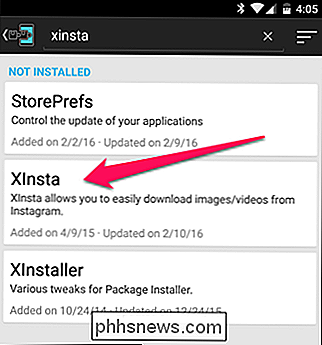
Faites glisser vers l'onglet Versions et appuyez sur le bouton "Télécharger" sur la dernière version. Cela va télécharger et installer le module Xposed en question
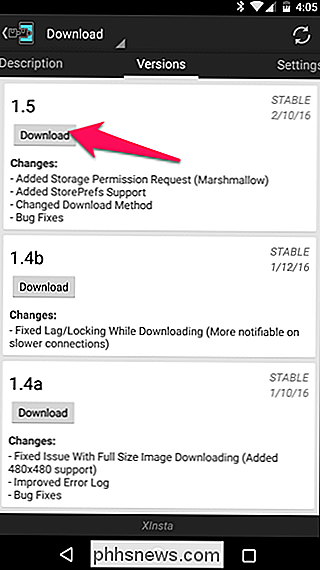
Une fois terminé, le module sera installé, mais pas activé. Dans le programme d'installation Xposed, dirigez-vous vers la section Modules (ou sélectionnez simplement la notification qui apparaît dans votre liste déroulante de notification). Cochez la case à côté du module que vous souhaitez activer et redémarrez votre téléphone.
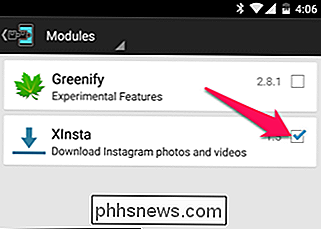
Si vous le remarquez dans la description du module, il y a une condition préalable: vous devez autoriser Instagram à accéder au stockage de votre téléphone. Ce genre de choses est courant, alors assurez-vous de lire la description du module avant de l'utiliser.
Pour cela, allez dans Paramètres> Applications> Instagram> Autorisations et activez l'option "Stockage".

Ensuite, ouvrez l'application Instagram et cliquez sur les trois points à côté d'une photo. Si tout s'est bien passé, vous devriez avoir l'option
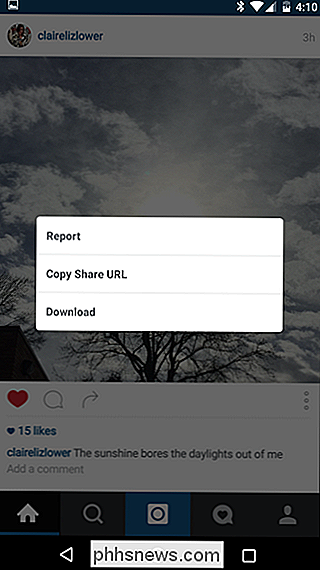
Félicitations, vous venez d'installer avec succès votre premier module Xposed!
Troisième étape: Modifiez votre module (le cas échéant)
La plupart des modules Xposed que vous téléchargez auront leur propre interface , à partir de laquelle vous pouvez modifier différents paramètres liés au module. Vous pouvez généralement y accéder en appuyant sur le module dans la section "Modules" du programme d'installation Xposed. Dans d'autres cas, le module peut même avoir sa propre icône dans le tiroir de l'application, comme indiqué ci-dessous.
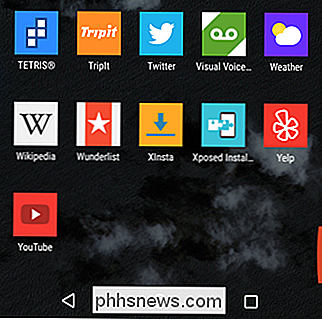
Assurez-vous de vérifier les paramètres de vos modules. Vous ne savez jamais quel type de goodies sera présent.
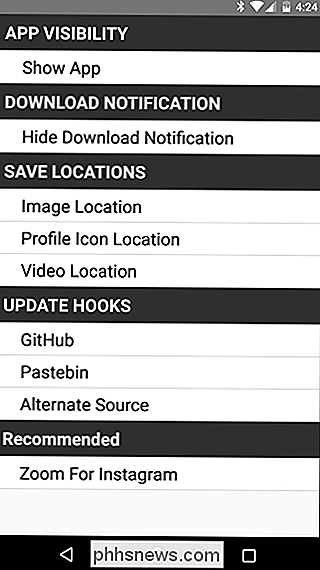
Vous pouvez également appuyer longuement sur l'entrée de l'élément dans le Xposed Installer pour mettre à jour ou désinstaller le module.
Maintenant que vous êtes opérationnel, nous vous recommandons parcourant la section du module Xposed pour voir toutes les choses que Xposed peut offrir. Notre liste des meilleurs modules Xposed est également un bon endroit pour commencer à explorer. Je recommande fortement GravityBox, décrit plus haut dans cet article, qui recueille de nombreux réglages utiles dans un package personnalisable
Désinstallation du Xposed Framework
Si vous voulez désinstaller le framework Xposed, retournez à l'application Xposed Installer, appuyez sur Framework et appuyez sur le bouton Désinstaller. Cependant, si vous avez installé le framework en utilisant un fichier .zip, vous devrez le désinstaller en faisant clignoter le fichier .zip de désinstallation depuis le thread XDA en utilisant TWRP.
Assurez-vous d'effectuer une désinstallation dans l'application Xposed Installer avant de supprimer l'application Xposed Installer de votre appareil.
Le Xposed Framework est peut-être un outil pour les geeks Android pour modifier leurs téléphones, mais c'est un outil plus rapide, plus facile et moins invasif qu'une ROM personnalisée. Cela pourrait également être utilisé pour installer des thèmes et effectuer d'autres personnalisations invasives qui nécessiteraient normalement une ROM personnalisée. La méthode de Xposed Framework n'implique pas de changer le système d'exploitation de votre appareil et peut être facilement inversée, ce qui en fait une excellente option pour les tweakers qui aiment vraiment creuser.

Pourquoi Linux n'a pas besoin de défragmenter
Si vous êtes un utilisateur de Linux, vous avez probablement entendu dire que vous n'avez pas besoin de défragmenter vos systèmes de fichiers Linux. Vous remarquerez également que les distributions Linux ne sont pas équipées d'utilitaires de défragmentation de disque. Pour comprendre pourquoi les systèmes de fichiers Linux n'ont pas besoin de défragmenter en utilisation normale - et Windows le font - vous devez comprendre pourquoi la fragmentation se produit et comment les systèmes de fichiers Linux et Windows fonctionnent différemment.

Comment vérifier le RPM de votre disque dur?
Avez-vous récemment reçu un nouvel ordinateur ou en avez-vous un plus ancien et souhaitez-vous connaître le RPM du disque dur? Même si beaucoup d'ordinateurs portables plus récents sont équipés de disques SSD (Solid State Drive), la plupart des ordinateurs de bureau et une majorité d'ordinateurs portables utilisent encore des disques durs traditionnels.Si vous



